第三方模拟器
前言
当大家用Android Studio自带的模拟器,有没有感觉用着卡卡的,其实自带的模拟器很吃电脑配置。如果电脑配置较差,你懂的。不过现在市面上有很多手机模拟器了,例如:夜神模拟器、雷电模拟器、MUMU模拟器等等,不管是玩游戏还是做项目都不错。
Android Studio如何连接
1.首先先把第三方模拟器下载好,并打开。
2.在控制台根据自己下载的模拟器输入以下相对应的命令:
夜神模拟器:adb connect 127.0.0.1:62001
雷电模拟器:adb connect 127.0.0.1:5555
逍遥安卓模拟器: adb connect 127.0.0.1:21503
天天模拟器:adb connect 127.0.0.1:6555
海马玩模拟器 :adb connect 127.0.0.1:53001
网易MUMU模拟器:adb connect 127.0.0.1:7555
下图是我连接MUMU 模拟器
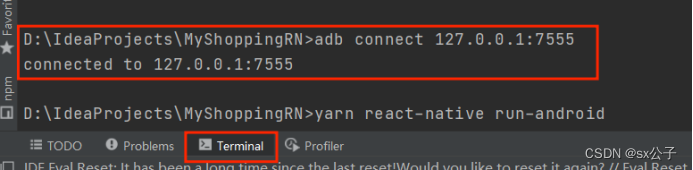
这样就连接成功了!
3.接下来就只需要打开自己的项目就ok了
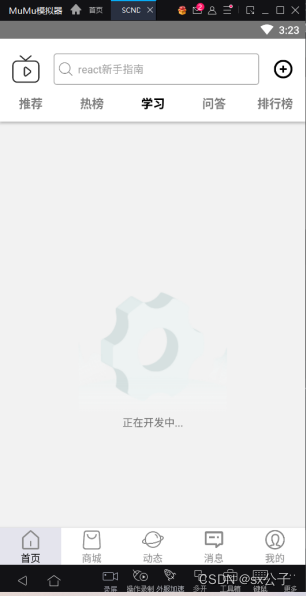
自己的项目就成功在第三方模拟器上运行了。
关于模拟器尺寸问题
第一打开模拟器,你可能觉得这个尺寸大小不是你想的,这些都是可以设置的。这里以MUMU模拟器为例,按如图操作即可。

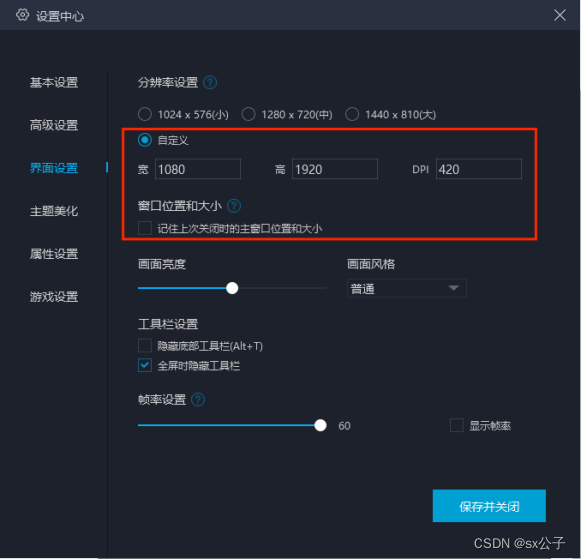
这里就可以设置模拟器的分辨率大小了,点击保存并关闭后就ok了。
这里是MUMU模拟器使用说明的原文地址
MUMU模拟器官方使用说明